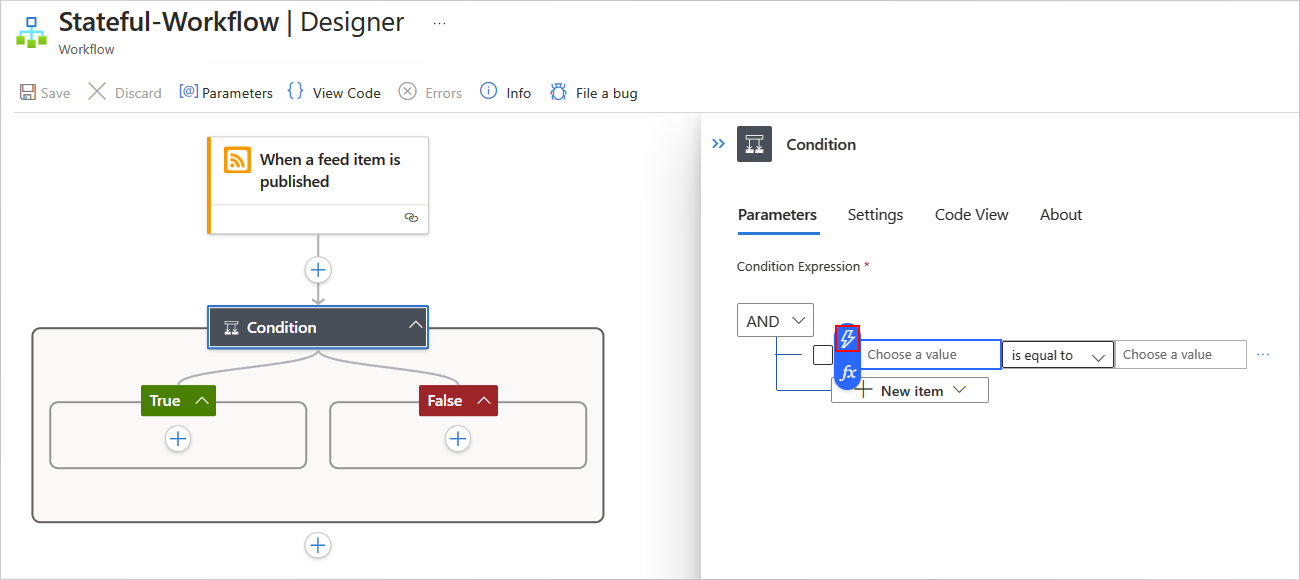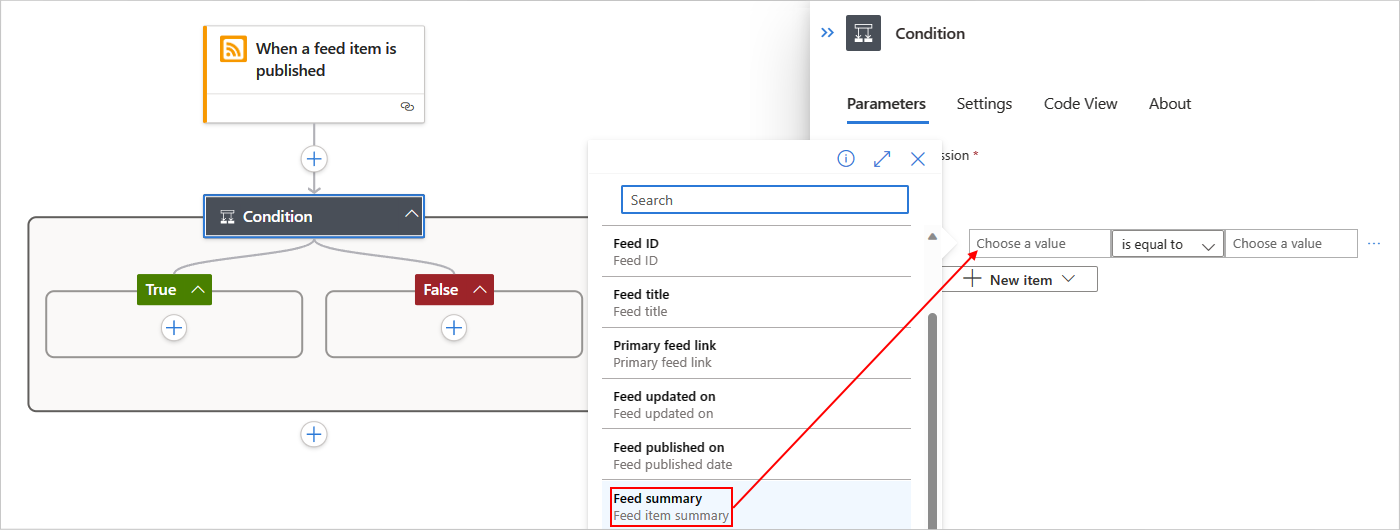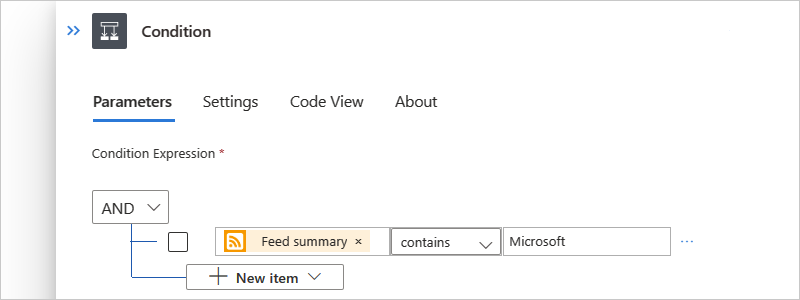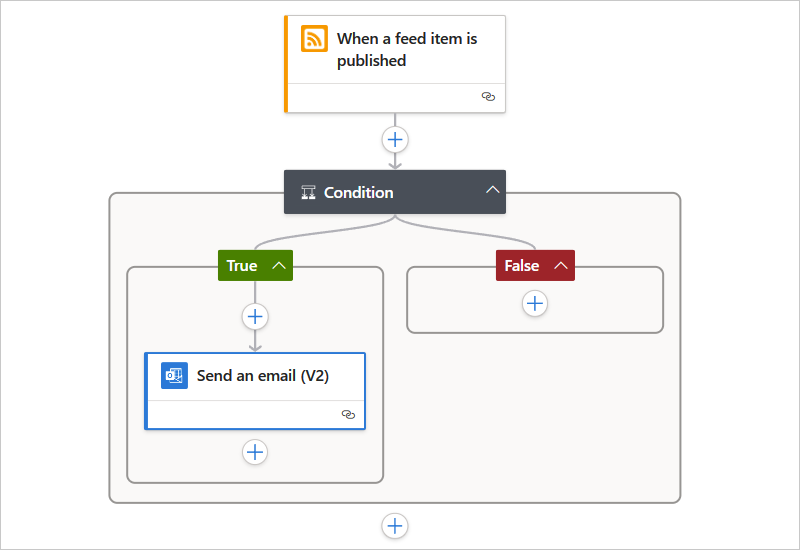Megjegyzés
Az oldalhoz való hozzáféréshez engedély szükséges. Megpróbálhat bejelentkezni vagy módosítani a címtárat.
Az oldalhoz való hozzáféréshez engedély szükséges. Megpróbálhatja módosítani a címtárat.
A következőkre vonatkozik: Azure Logic Apps (Fogyasztás + Standard)
Ha olyan feltételt szeretne beállítani, amely igaz vagy hamis eredményt ad vissza, és az eredmény határozza meg, hogy a munkafolyamat futtatja-e a műveletek egyik vagy másik útvonalát, adja hozzá a Feltétel nevű Vezérlő műveletet a munkafolyamathoz. A feltételeket egymásba is ágyazhatja.
Tegyük fel például, hogy van egy munkafolyamata, amely túl sok e-mailt küld, amikor új elemek jelennek meg egy webhely RSS-hírcsatornájában. A Feltétel művelettel csak akkor küldhet e-mailt, ha az új elem tartalmaz egy adott szót.
Megjegyzés:
Ha kétnél több elérési utat szeretne megadni, amelyek közül a munkafolyamat olyan feltételeket választhat vagy feltételt állíthat be, amelyek nem csak igazra vagy hamisra korlátozódnak, használjon inkább kapcsolóműveletet .
Ez az útmutató bemutatja, hogyan adhat hozzá feltételt a munkafolyamathoz, és hogyan segíthet a munkafolyamatnak a két műveletútvonal közötti választásban.
Előfeltételek
Azure-fiók és -előfizetés. Ha még nincs előfizetése, regisztráljon egy ingyenes Azure-fiókra.
Alapszintű ismeretek a logikai alkalmazások munkafolyamatairól.
A jelen útmutatóban szereplő példa követéséhez hozzon létre egy példa Fogyasztási logikai alkalmazás munkafolyamatot vagy egy standard logikai alkalmazás munkafolyamatát , és használjon Outlook.com fiókot, vagy egy Microsoft munkahelyi vagy iskolai fiókot.
Feltétel hozzáadása
Az Azure Portalon nyissa meg a Consumption logikai alkalmazás erőforrását.
Az oldalsáv menü Fejlesztési eszközök csoportjában válassza ki a tervezőt az üres munkafolyamat megnyitásához.
Ez a példa a Munkafolyamat indításakor egy hírcsatornaelem közzétételekor nevű RSS-eseményindítót használja. A saját forgatókönyvekben azonban bármilyen eseményindítót használhat.
Adja hozzá a kívánt eseményindítót az eseményindító hozzáadásához szükséges általános lépések követésével.
Adja hozzá a Feltétel műveletet a munkafolyamathoz a művelet hozzáadásához szükséges általános lépések követésével.
A Feltétel műveletben kövesse az alábbi lépéseket a feltétel létrehozásához:
Az Érték kiválasztása nevű bal oldali mezőben adja meg az első összehasonlítandó értéket vagy mezőt.
Miután kiválasztotta az Érték kiválasztása párbeszédpanelt, megjelennek a dinamikus tartalomlista (villám ikon) vagy a kifejezésszerkesztő (képletikon) megnyitásának lehetőségei.

A dinamikus tartalomlista megnyitásához válassza a villám ikont.
Ebben a listában kiválaszthatja a munkafolyamat korábbi lépéseinek kimeneteit. Ez a példa a Hírcsatorna összegzése nevű RSS-eseményindító kimenetét választja ki. Ha nem látja ezt a lehetőséget, előfordulhat, hogy a Továbbiak megjelenítése lehetőséget kell választania.
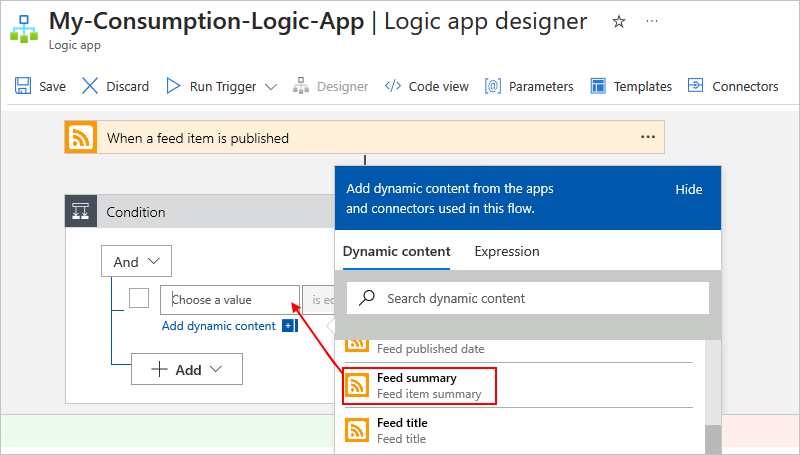
A középső mezőben válassza ki a végrehajtandó műveletet.
Ez a példa a következőket tartalmazza:
Az Érték kiválasztása nevű jobb oldali mezőben adja meg azt az értéket vagy mezőt, amelyet össze szeretne hasonlítani az elsővel.
Ez a példa a következő sztringet adja meg: Microsoft
Az alábbi példa a teljes feltételt mutatja be:
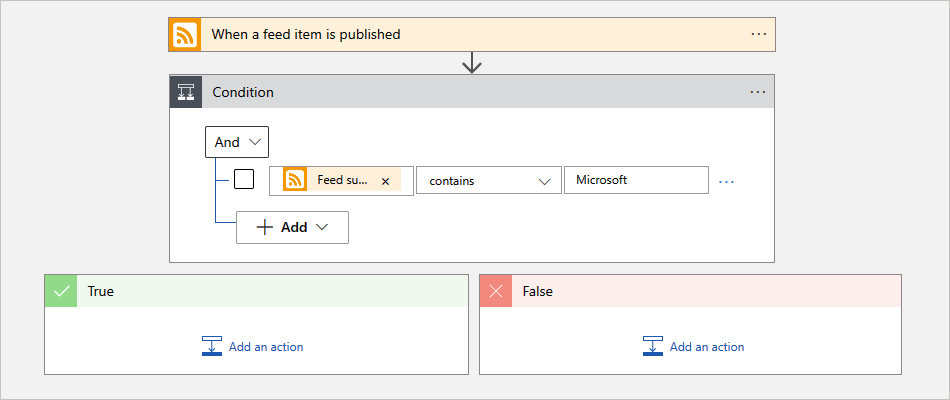
Ha egy másik sort szeretne hozzáadni a feltételhez, az Új elem menüben válassza a Sor hozzáadása lehetőséget.
Alkondíciókkal rendelkező csoport hozzáadásához az Új elem menüben válassza a Csoport hozzáadása lehetőséget.
A meglévő sorok csoportosításához jelölje be a sorok jelölőnégyzeteit, jelölje be a három pontot (...) bármelyik sorhoz, majd válassza a Csoport létrehozása lehetőséget.
Az Igaz és a Hamis műveleti útvonalon adja hozzá a futtatni kívánt műveleteket attól függően, hogy a feltétel igaz vagy hamis, például:
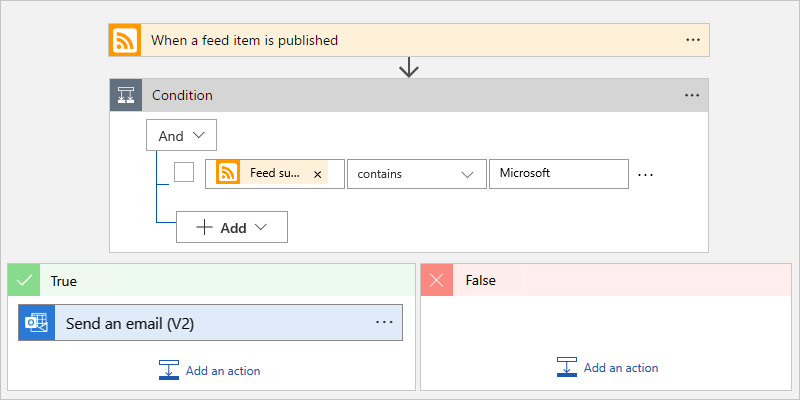
Jótanács
A meglévő műveleteket áthúzhatja az Igaz és a Hamis elérési útra.
Mentse a munkafolyamatot. A tervező eszköztárán válassza a Mentés lehetőséget.
Ez a munkafolyamat mostantól csak akkor küld e-mailt, ha az RSS-hírcsatorna új elemei megfelelnek a feltételnek.
JSON-definíció
Az alábbi kód a Feltétel művelet magas szintű JSON-definícióját mutatja be. A teljes definíciót az Azure Logic Apps eseményindítóinak és művelettípusainak sémahivatkozási útmutatójában találja.
"actions": {
"Condition": {
"type": "If",
"actions": {
"Send_an_email_(V2)": {
"inputs": {},
"runAfter": {},
"type": "ApiConnection"
},
},
"expression": {
"and": [
{
"contains": [
"@triggerBody()?['summary']",
"Microsoft"
]
}
]
},
"runAfter": {
"Condition": [
"Succeeded"
]
}
}
},